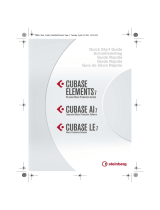La página se está cargando...

Español

Cristina Bachmann, Heiko Bischoff, Christina Kaboth, Insa Mingers,
Matthias Obrecht, Sabine
Pfeifer, Kevin Quarshie, Benjamin Schütte
Traducción por Josep Llodrá
El documento PDF ofrece un acceso mejorado para usuarios con
problemas de visión. Por favor, tenga en cuenta que debido a la
complejidad y al número de imágenes en este documento, no es
posible incluir textos descriptivos a las imágenes.
La información en este documento está sujeta a cambios sin
notificación previa y no representa un compromiso por parte de
Steinberg Media Technologies GmbH. El software descrito en este
documento está sujeto al Acuerdo de Licencia y no se puede copiar a
otros medios excepto que esté permitido específicamente en el
Acuerdo de Licencia. Ninguna parte de esta publicación se puede
copiar, reproducir, retransmitir o grabar, bajo ningún propósito, sin
previo permiso escrito de Steinberg Media Technologies GmbH. Los
titulares de una licencia registrada del producto descrito aquí pueden
imprimir una copia de este documento para su uso personal.
Todos los nombres de productos y compañías son marcas registradas
™ o ® por sus respectivos propietarios. Para más información, visite
por favor www.steinberg.net/trademarks.
© Steinberg Media Technologies GmbH, 2015.
Todos los derechos reservados.

92
ESPAÑOL
Tabla de Contenidos
94 Introducción
94 ¡Bienvenido!
95 Acerca de la Documentación y la Ayuda
97 Convenciones tipográficas
98 Cómo puede contactar con nosotros
100 Requisitos del sistema e instalación
100 Requisitos de sistema
101 Instalar el programa
102 Activar su licencia
105 Instalación del hardware
108 Configurar el sistema

94
ESPAÑOL
Introducción
¡Bienvenido!
¡Felicidades y gracias por comprar uno de los sistemas de producción
musical de la gama de Cubase 8!
Cubase Elements 8 y las versiones con paquetes de hardware, Cubase
AI 8 y Cubase LE 8 cuentan con tecnologías básicas reconocidas en
la industria por su performancia consistente y su excelente calidad.
Estas versiones tienen herramientas esenciales para la composición, la
grabación, la edición y el mezclado que le ayudarán a convertir los
destellos de inspiración musical en una obra maestra en llamas.
Combinando la mejor calidad de sonido, un manejo intuitivo con una
edición de audio y MIDI avanzada, la versión 8 condensa más de 30
años de desarrollo de Steinberg en la línea más innovadora de
estaciones de trabajo de audio digital que existe.
Fusionando tecnología y creatividad, uniendo innovación e inspiración
— la lista de funciones de Cubase refleja perfectamente este enfoque,
invitándole a aventurarse en un nuevo territorio artístico y permitiendo
que su creatividad vuele libremente. Tanto si es un profesional, como
un músico aficionado, un estudiante o un profesor, Cubase lo tiene
todo cubierto y le da soporte en cada una de las etapas de la
producción musical, desde el comienzo de la primera idea hasta la
mezcla final.
¡En caso de que esté usando versiones Cubase LE o AI, asegúrese de
probar las grandes mejoras de Cubase Elements simplemente
introduciendo un código de activación de prueba — sin necesidad de
ninguna instalación adicional!

Introducción
Acerca de la Documentación y la Ayuda
95
Por favor, manténgase en contacto con nosotros y cuéntenos sus
ideas, sugerencias y experiencias con nuestro software. Visite nuestra
web, pase por nuestro foro, síganos a través de nuestros canales en las
redes sociales, apúntese a nuestra newsletter o localice nuestros
canales de contacto disponibles en su región.
¡Disfrute de su copia de Cubase! Esperamos tener noticias suyas muy
pronto.
Su Equipo Steinberg Cubase
Acerca de la Documentación y la Ayuda
La documentación está disponible en formato PDF y se divide en
las siguientes secciones:
• Para abrir la ayuda en el programa, seleccione Ayuda >
Documentación.
• En sistemas Windows, puede abrir los documentos PDF a través
del menú Inicio, desde la carpeta Steinberg Cubase.
• En sistemas Mac OS X, los documentos PDF se encuentran en la
carpeta /Library/Documentation/Steinberg/Cubase 8.
NOTA
Para leer los documentos pdf, una aplicación de lectura pdf adecuada
debe estar instalada en su ordenador.

Introducción
Acerca de la Documentación y la Ayuda
96
ESPAÑOL
Guía de Inicio Rápido
Es el documento que usted está leyendo. Cubre las siguientes áreas
sin entrar en detalles:
• Requisitos del sistema, procedimiento de instalación, y activación
de licencia.
• Configurar el sistema.
Manual de Operaciones
El Manual de Operaciones es la documentación de referencia principal
de Cubase, con descripciones detalladas de operaciones, parámetros,
funciones, y técnicas.
Referencia de Plug-ins
Este documento describe las funcionalidades y parámetros de los
plug-ins VST e instrumentos VST incluidos.
HALion Sonic SE
Este documento describe las funciones y parámetros del instrumento
VST incluido HALion Sonic SE.
Groove Agent SE (solo Cubase Elements)
Este documento describe las funciones y parámetros del instrumento
VST incluido Groove Agent SE.
Remote Control Devices
Este documento lista los dispositivos MIDI de control remoto soportados.

Introducción
Convenciones tipográficas
97
Ayuda de diálogo
Para obtener información sobre el diálogo activo, haga clic sobre su
botón de ayuda.
Convenciones tipográficas
Muchos de los comandos de teclado por defecto de Cubase usan
teclas modificadoras, algunas de las cuales son diferentes
dependiendo del sistema operativo. El comando de teclado por defecto
para deshacer es [Ctrl]-[Z] en sistemas Windows y [Comando]-[Z] en
sistemas Mac OS X, por ejemplo.
Cuando se describen en este manual los comandos de teclado
con teclas modificadoras, se muestran con la tecla modificadora
de Windows primero, de la siguiente manera:
• [Tecla modificadora de Win]/[Tecla modificadora de Mac]-[tecla]
[Ctrl]/[Comando]-[Z] significa “presione [Ctrl] en sistemas Windows o
[Comando] en sistemas Mac OS X, luego presione [Z], por ejemplo”.
Similarmente, [Alt]/[Opción]-[X] significa “presione [Alt] en sistemas
Windows o [Opción] en sistemas Mac OS X, luego presione [X]”.
NOTA
Este manual a menudo hace referencia a hacer clic derecho, por
ejemplo, para abrir menús contextuales. Si está usando un Mac con un
ratón de un solo botón, mantenga pulsado [Ctrl] y haga clic.

Introducción
Cómo puede contactar con nosotros
98
ESPAÑOL
Cómo puede contactar con nosotros
En el menú Steinberg Hub de Cubase encontrará elementos que
enlazan a información adicional.
El menú contiene enlaces a varias páginas web de Steinberg.
Seleccionar un elemento del menú abre automáticamente su
navegador web y carga la página. En estas páginas puede
encontrar soporte e información sobre compatibilidad,
respuestas a las preguntas más comunes, información sobre
actualizaciones y otros productos de Steinberg, etc. Es
necesario que tenga instalado un navegador web en su
ordenador, y una conexión a internet.

Introducción
Cómo puede contactar con nosotros
99

100
ESPAÑOL
Requisitos del sistema e
instalación
Requisitos de sistema
Su ordenador debe cumplir con los siguientes requisitos mínimos para
las versiones PC y Mac de Cubase:
Para sistemas recomendados y soporte para sistemas operativos
futuros, por favor vea la sección de Soporte de nuestra página web
www.steinberg.net.
PC Mac
Windows 7/8.x OS X versiones 10.9/10.10
CPU Intel o AMD de doble núcleo
4 GB de RAM
10 GB de espacio libre en disco duro
Resolución de pantalla 1920 x 1080 (mínimo: 1366 x 768)
Tarjeta gráfica con soporte DirectX 10 y WDDM 1.1 (solo Windows)
Tarjeta de audio compatible con OS
Unidad DVD ROM de doble capa
Se requiere conexión a internet para la activación, configuración de
la cuenta, y registro personal y del producto. Puede ser que se
necesiten descargas adicionales para la instalación.

Requisitos del sistema e instalación
Instalar el programa
101
Instalar el programa
Tiene dos posibilidades para instalar su programa, a través de la
aplicación Start Center o manualmente.
Arrancar la instalación a través del Start Center
Desde la aplicación Start Center puede instalar su programa e
informarse sobre los contenidos del paquete.
• En los programas de Steinberg distribuidos con un medio de
instalación, el Start Center arranca automáticamente al insertar el
disco en su unidad CD/DVD del ordenador, siempre que el
autoarranque esté activado.
• En los programas de Steinberg descargados de Internet, el Start
Center arranca cuando hace doble clic sobre el archivo
descargado.
PROCEDIMIENTO
1. En el Start Center, elija su lenguaje preferido.
2. Haga clic en Instalar.
3. Siga las instrucciones en la pantalla.

Requisitos del sistema e instalación
Activar su licencia
102
ESPAÑOL
Arrancar la instalación manualmente
Si no desea instalar el programa a través del Start Center, puede
instalarlo manualmente.
• En sistemas Windows, haga doble clic en el archivo Setup.exe
y siga las instrucciones en la pantalla.
• En sistemas Mac OS X, haga doble clic en el archivo
Cubase
LE AI Elements 8.pkg y siga las instrucciones en la
pantalla.
Activar su licencia
IMPORTANTE
El proceso de activación de la licencia se describe con detalle en el
sitio web de Steinberg. Para abrir la página correspondiente, siga el
enlace Activación y Registro del Start Center.
Cubase Elements, Cubase AI, y Cubase LE usan un sistema de
protección anticopia basado en software. El también llamado
Soft-eLicenser se instala automáticamente con su versión de Cubase.
Se puede acceder a él a través de la aplicación eLicenser Control
Center que se instala automáticamente con el producto.
Cubase Elements
Después de la instalación, debe activar su producto. Para más
información sobre cómo activar su producto, visite
www.steinberg.net/activate.

Requisitos del sistema e instalación
Activar su licencia
103
Registrar Cubase Elements
Registre su producto en el portal online del cliente MySteinberg. Como
usuario registrado tiene derecho a soporte técnico, y acceso a ofertas
exclusivas tales como actualizaciones y mejoras de programas, y más.
PREREQUISITO
Asegúrese de que su conexión a internet esté activa.
PROCEDIMIENTO
1. Inicie su software.
2. Seleccione Steinberg Hub > Registro.
Se abre un formulario online de registro en su navegador web.
3. Siga las instrucciones en la pantalla para registrarse en
MySteinberg.
Cubase AI y Cubase LE
Para tener derecho a soporte técnico, debe registrar Cubase AI y
Cubase LE. Una vez se haya suscrito al boletín de noticias de
Steinberg, estará al corriente de las actualizaciones y otras noticias
relacionadas con Cubase.
Para más información sobre cómo activar su producto, visite
www.steinberg.net/activate.

Requisitos del sistema e instalación
Activar su licencia
104
ESPAÑOL
Registrar y activar la versión DVD
Si ha recibido Cubase AI o Cubase LE en un DVD, puede usar el
programa tal y como viene durante 30 días. Después de este periodo,
debe registrar su programa y activar su licencia permanentemente.
Cuando arranca Cubase AI o Cubase LE, se abre un diálogo
informándole del tiempo durante el que puede usar el programa sin
registro ni activación.
Registrar y activar la versión descargable
Si ha descargado Cubase AI o Cubase LE desde MySteinberg usando
un código de acceso de descarga, debe activar Cubase AI o Cubase
LE permanentemente usando el código de activación que ha recibido
en MySteinberg. Cubase AI o Cubase LE se registran automáticamente
cuando se activan.
Para más información sobre cómo activar su producto, visite
www.steinberg.net/activate.

Requisitos del sistema e instalación
Instalación del hardware
105
Instalación del hardware
Instalar el hardware de audio y sus controladores
PROCEDIMIENTO
1. Instale la tarjeta de audio y el hardware relacionado en el
ordenador, tal como se describe en la documentación de la tarjeta.
2. Instale el controlador para la tarjeta de audio.
Un controlador es un componente de software que permite a un programa
comunicarse con un determinado hardware. En este caso, el controlador
permite que Cubase utilice la tarjeta de sonido. Dependiendo del sistema
operativo de su ordenador, hay diferentes tipos de controladores que se
pueden usar.
Controladores ASIO dedicados
Las tarjetas de audio profesionales vienen a menudo con un controlador
específico ASIO diseñado especialmente para el dispositivo. Esto le
permite la comunicación directa entre Cubase y la tarjeta de sonido. Como
resultado, los dispositivos con controladores ASIO específicos pueden
proporcionar una latencia menor (retardo de entrada-salida), lo que es
fundamental al monitorizar la señal a través de Cubase o al usar
instrumentos VST. El controlador ASIO también puede ofrecer un soporte
especial para múltiples entradas y salidas, enrutamiento, sincronización, etc.
Los controladores ASIO los distribuyen los fabricantes de tarjetas de
audio. Asegúrese de comprobar el sitio web del fabricante para
obtener las versiones más recientes del controlador.
IMPORTANTE
Si su hardware de audio viene con un controlador ASIO específico, le
recomendamos que lo utilice.

Requisitos del sistema e instalación
Instalación del hardware
106
ESPAÑOL
Controlador Genérico de Baja Latencia ASIO (solo
Windows)
En sistemas Windows, puede usar el controlador Genérico de Baja
Latencia ASIO. Este controlador ASIO proporciona soporte ASIO para
cualquier tarjeta de audio soportada por Windows, permitiendo por
tanto una baja latencia. El controlador ASIO Genérico de Baja Latencia
le proporciona la tecnología Core Audio de Windows en Cubase. No
se requiere ningún controlador adicional. Este controlador se incluye
con Cubase y no requiere ninguna instalación especial.
NOTA
Este controlador se debería usar si no hay ningún controlador ASIO
específico disponible. Aunque el controlador ASIO Genérico de Baja
Latencia soporta todos los dispositivos de audio, quizás obtenga
mejores resultados con tarjetas internas que con interfaces de audio
USB externas.
Controladores Mac OS X (solo Mac)
Si está usando un ordenador Macintosh, asegúrese de que está
usando la última versión de los controladores Mac OS X con su tarjeta
de audio. Siga las instrucciones del fabricante para instalar el
controlador.
Probar la tarjeta de audio
Para asegurarse de que el dispositivo de audio funciona
perfectamente, pruebe lo siguiente:
• Utilice cualquier software incluido junto con la tarjeta para
asegurarse de que es posible grabar y reproducir audio sin
problemas.

Requisitos del sistema e instalación
Instalación del hardware
107
• Si el acceso a la tarjeta se realiza a través de un controlador
estándar del sistema operativo, intente reproducir la señal de
audio usando la aplicación de sonido estándar del sistema
operativo, Windows Media Player o Apple iTunes, por ejemplo.
Instalar una interfaz MIDI o un teclado MIDI USB
Aunque muchos teclados MIDI USB e interfaces MIDI son dispositivos
plug&play, puede tener que instalar un controlador del dispositivo
dedicado. Siga el procedimiento de instalación descrito en la
documentación que vino con su dispositivo.
NOTA
Compruebe si hay actualizaciones más recientes de los controladores
en el sitio web del fabricante.

Requisitos del sistema e instalación
Configurar el sistema
108
ESPAÑOL
Configurar el sistema
Seleccionar el controlador para su tarjeta de audio
Antes de poder configurar el enrutamiento de sus señales de audio y
comenzar a grabar, es necesario que se asegure de que está
seleccionado el controlador ASIO correcto.
PROCEDIMIENTO
1. Seleccione Dispositivos > Configuración de dispositivos.
2. En el diálogo Configuración de dispositivos, haga clic en la
entrada Sistema de audio VST a la izquierda.
La página Sistema de audio VST se muestra a la derecha.
3. En el menú emergente Controlador ASIO, seleccione el
controlador que quiera usar.
4. Haga clic en Aceptar.

Requisitos del sistema e instalación
Configurar el sistema
109
Configurar las conexiones VST
El diálogo Conexiones VST le permite configurar el enrutamiento de
las señales de entrada y de salida entre Cubase y su tarjeta de sonido.
Estas conexiones se llaman buses. En esta sección aprende a cómo
configurar los buses para la reproducción y la grabación.
Eliminar buses
Antes de añadir buses, se le recomienda eliminar cualquier salida que
Cubase hubiera añadido automáticamente.
PROCEDIMIENTO
1. Seleccione Dispositivos > Conexiones VST.
2. En el diálogo Conexiones VST, seleccione la pestaña Salidas.
3. En la columna Nombre de bus, haga clic derecho en la primera
entrada y seleccione Eliminar bus en el menú contextual.
Si fuese necesario repita esta acción para los demás buses.

Requisitos del sistema e instalación
Configurar el sistema
110
ESPAÑOL
Añadiendo salidas
Debe configurar las salidas para reproducir audio en Cubase.
PREREQUISITO
Elimine los buses que Cubase añadió automáticamente.
PROCEDIMIENTO
1. Seleccione Dispositivos > Conexiones VST.
2. En el diálogo Conexiones VST, seleccione la pestaña Salidas.
3. Haga clic en Añadir bus.
4. En el diálogo Añadir bus de salida, haga sus ajustes.
5. Haga clic en Añadir bus.
Se añade el nuevo bus, permitiéndole tener audio en Cubase enrutado a
su tarjeta de sonido.
6. Opcional: Si quiere cambiar los puertos de salida que se
seleccionaron automáticamente, abra el menú emergente Puerto
del dispositivo y seleccione puertos diferentes.
Dependiendo de su tarjeta de audio, puede tener disponibles más de dos
puertos de salida. En la mayoría de los casos recomendamos que use las
salidas estéreo principales.
VÍNCULOS RELACIONADOS
“Eliminar buses” en la página 109

Requisitos del sistema e instalación
Configurar el sistema
111
Añadir entradas
Debe configurar las entradas para grabar en Cubase.
PROCEDIMIENTO
1. Seleccione Dispositivos > Conexiones VST.
2. En el diálogo Conexiones VST, seleccione la pestaña Entradas.
3. En la columna Nombre de bus, haga clic derecho en la primera
entrada y seleccione Eliminar bus en el menú contextual.
Si fuese necesario repita esta acción para los demás buses.
4. Haga clic en Añadir bus.
5. En el diálogo Añadir bus de entrada, haga sus ajustes.
6. Haga clic en Añadir bus.
Se añade el nuevo bus, permitiéndole enrutar audio de la entrada de su
dispositivo de audio a Cubase para su grabación.
7. Opcional: Si quiere cambiar los puertos de entrada que se
seleccionaron automáticamente, abra el menú emergente Puerto
del dispositivo y seleccione puertos diferentes.
RESULTADO
Ahora está preparado para grabar audio en Cubase y para reproducirlo.
IMPORTANTE
El Start Center de Cubase le ofrece un enlace a un proyecto de
demostración que se puede descargar desde la página web de
Steinberg. Si puede reproducir este proyecto, su programa está
configurado correctamente.

Requisitos del sistema e instalación
Configurar el sistema
112
ESPAÑOL
NOTA
Para empezar con Cubase, le recomendamos vea los tutoriales de
video en el canal YouTube de Steinberg que incluyen una
demostración de las nuevas funciones de Cubase.

Requisitos del sistema e instalación
Configurar el sistema
113
/